
上一篇教學中,我們介紹了界面的工具列和開啟Logos圖書資料庫,今天我們將帶大家認識Logos獨家的原文功能和強大的搜索功能。
我們將分為以下幾部分,帶您一起認識必學的功能:
原文功能
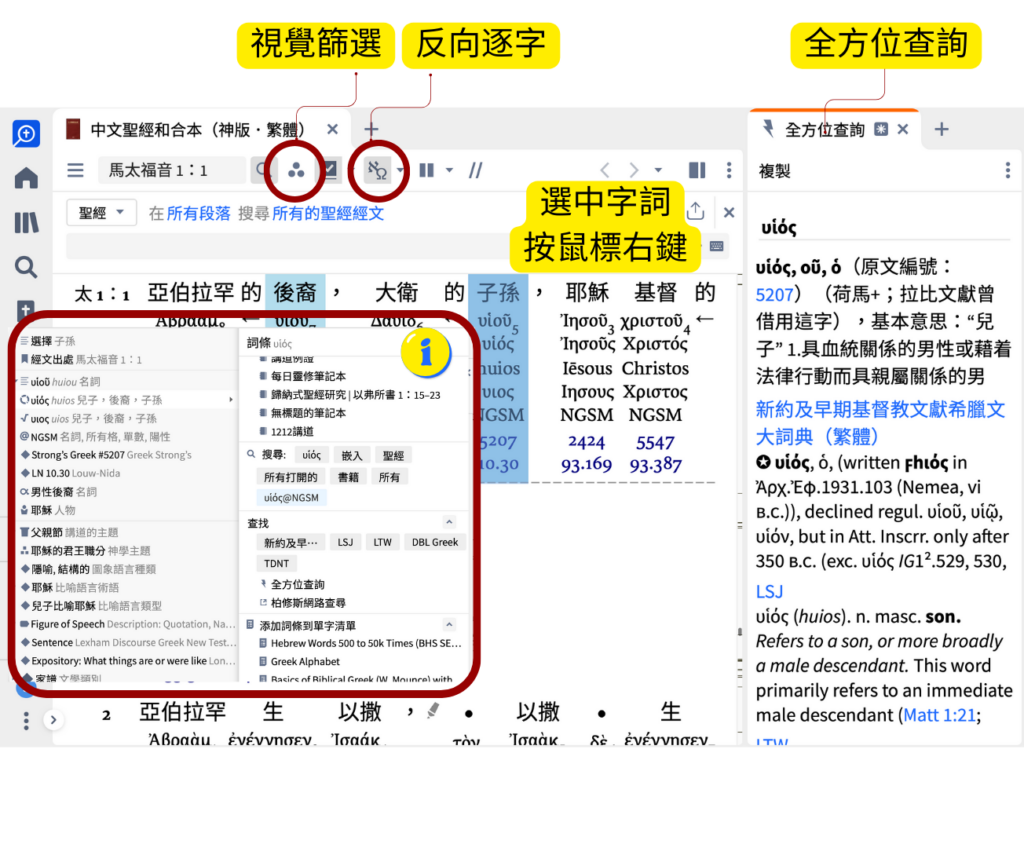
在Logos裡您絕對不能不會的原文功能,反向逐字和視覺篩選是您必備的技能之一!
反向逐字
反向逐字是什麼?簡單來說就是將您的中文聖經和原文聖經直接對照!您毋需再依照原文編碼找尋對應的中文翻譯。在Logos裡只需要一鍵點擊反向逐字對照,立刻顯示中文-希臘文或中文-希伯來文對照!
並且,您可以選擇對照的選項,例如:詞條、字根、音譯、史特朗號碼、Louw-Nida號碼…等等,可依據您個人研經喜好來調整。
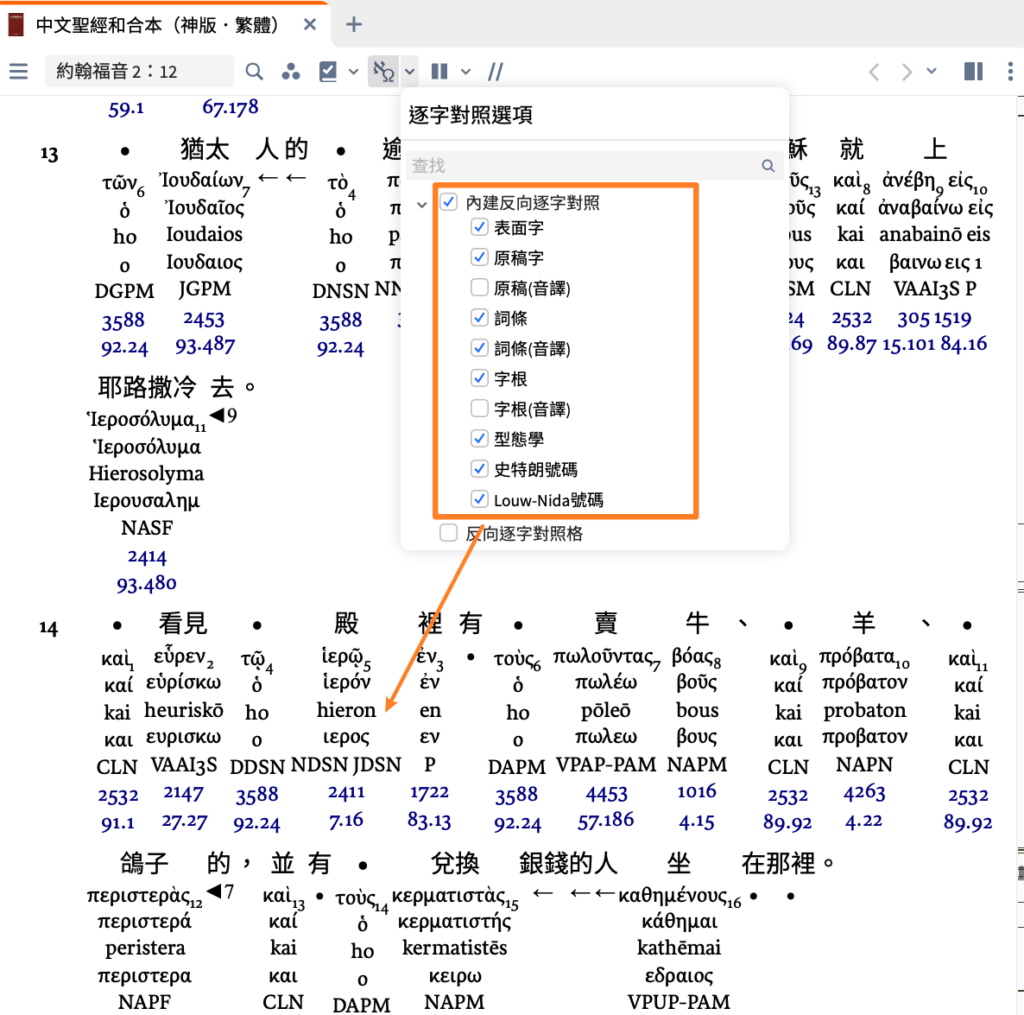
視覺篩選
視覺篩選也是觀察經文的一個重要功能,您可以在還沒閱讀任何註釋書或開啟反向逐字的功能下,先使用視覺篩選來觀察經文中相同的原文詞條、說話者和聽眾是誰。
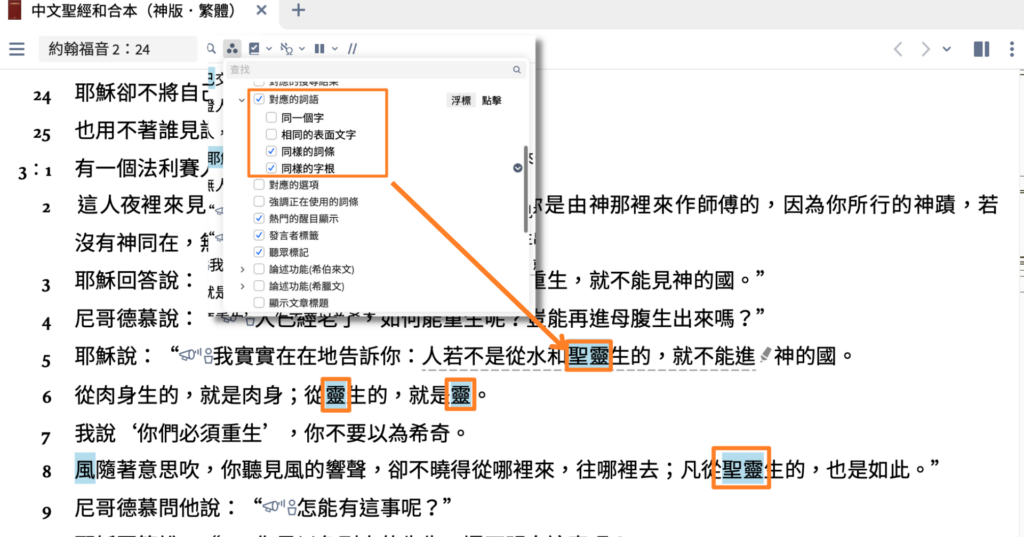
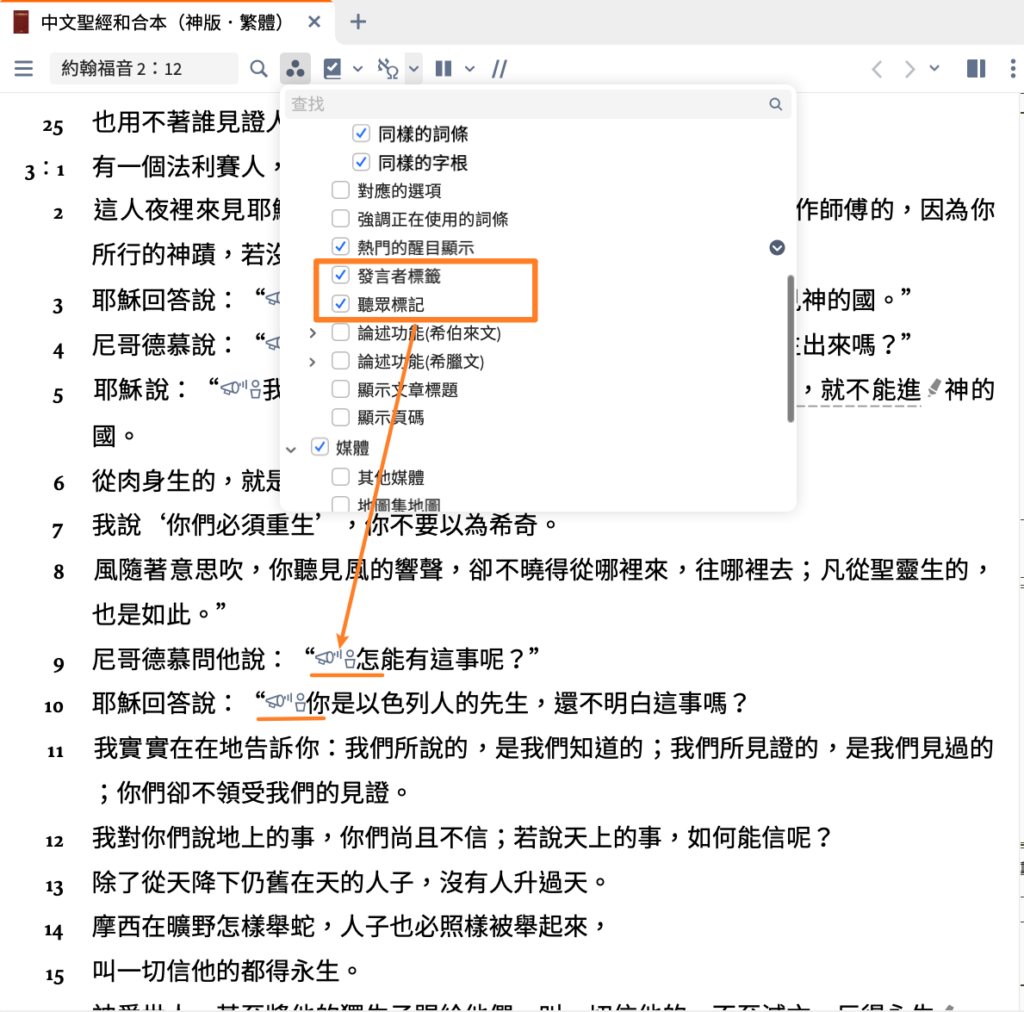
右鍵菜單欄
如果您想在閱讀聖經時,一邊瞭解某一個單詞的內容,善用右鍵菜單欄會有一些意外的收穫。例如:約翰福音3:5中的「聖靈」,在右鍵菜單欄顯示它的原文、詞性、字根、形態學分析、什麼事件、說話者是誰、聽眾是誰,只需要在一個界面提供您豐富的信息內容,是不是減少很多翻閱圖書的時間呢?
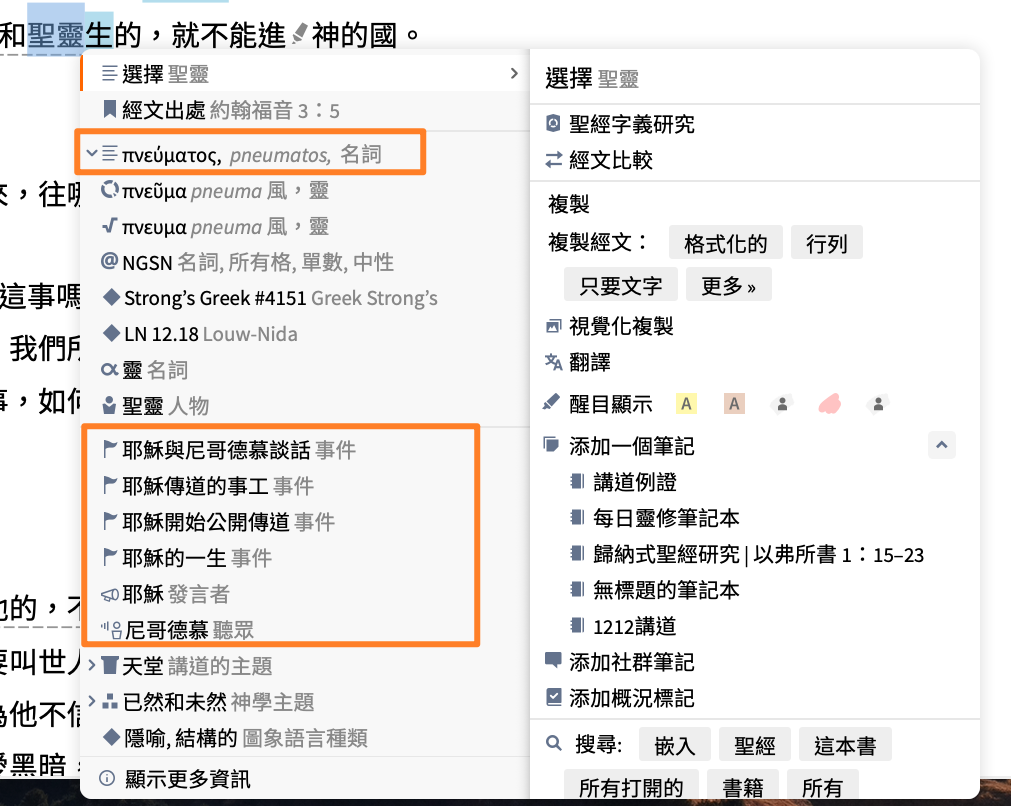
全方位查詢
如果您想查找約翰福音3:5中的「聖靈」在字典中的定義和解釋,全方位查詢會直接鏈接您Logos裡有的字典圖書,讓您一鍵可同時搜尋多本字典,多本字典直接翻閱在您眼前!
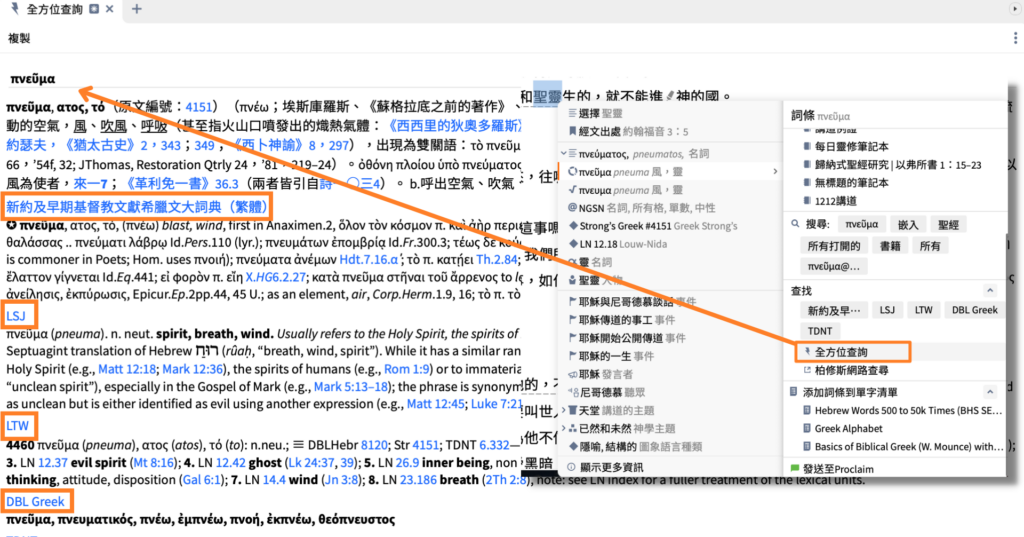
搜索
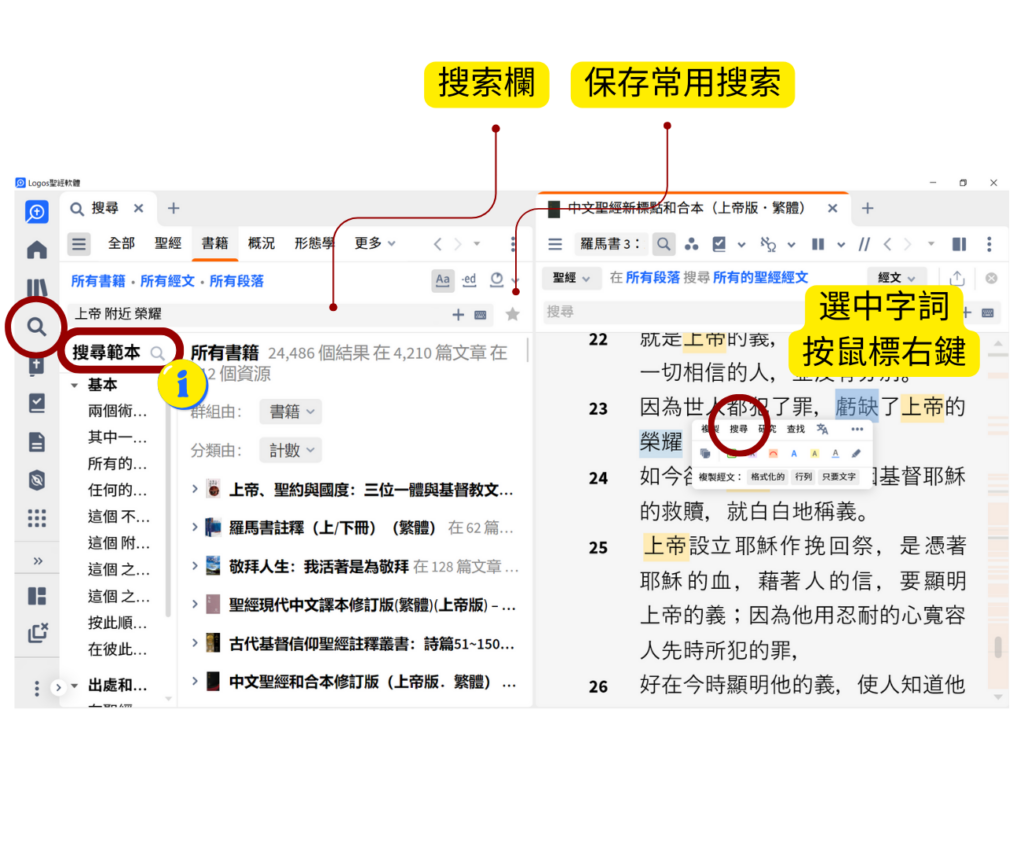
單詞搜索
單詞搜索除了右鍵菜單欄可以得到一些信息外,也可以單擊單詞選擇「搜尋」,您可以直接在您設定的聖經或圖書中找尋到相同的單詞。
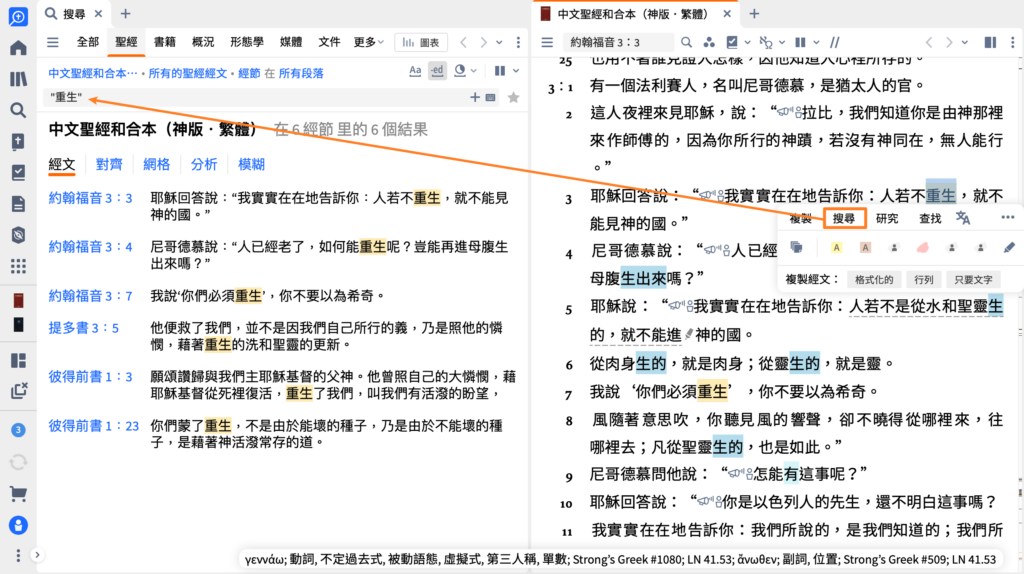
搜索範本
如果您想搜尋在新約中「聖靈」和「重生」是否有一起出現的經文或關聯性,搜索範本可以幫到您!
💡Logos小技巧:搜尋範本可根據您每次研經需求不同選擇不同搜尋方式。
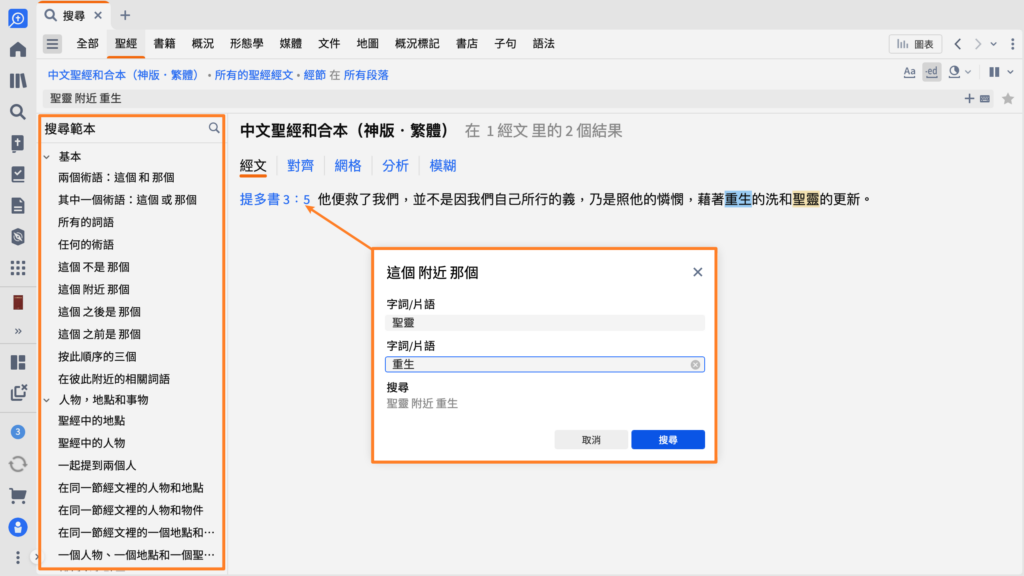
保存常用搜索
如果我今天想保存我的搜尋結果,這樣令到我下次繼續查找不需要再重新輸入指令,在搜尋欄的右邊有一顆星星圖標,如同使用儲存我的最愛網頁的意思。
💡Logos小技巧:您還可以為保存的搜尋結果分類歸納資料夾。
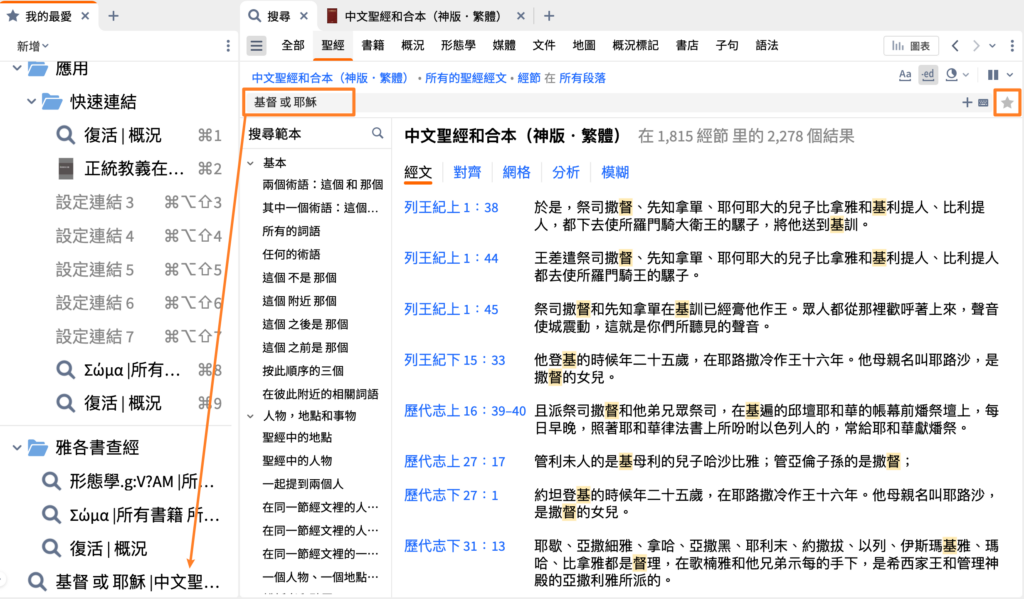
下一次,我們會介紹指南和講章功能,請務必訂閱郵件,優惠信息和試用教學將會自動傳遞到您的手上!
✽相關閱讀
- 【中文白金版試用教學】界面工具和閱讀圖書
- 【Logos 10 中文白金版試用】登記流程截圖詳解
- 觀看中文白金版試用完整教學影片,請點擊這裡。



Leave a Reply